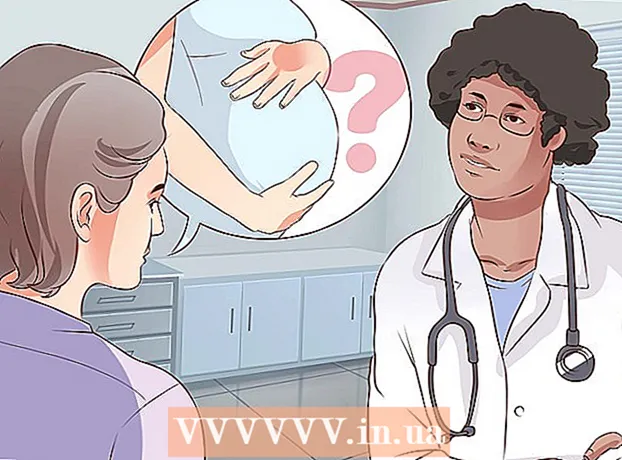Auteur:
Laura McKinney
Date De Création:
2 Avril 2021
Date De Mise À Jour:
26 Juin 2024
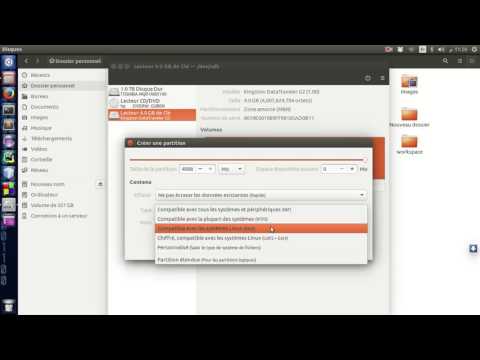
Contenu
Avec Ubuntu Linux, vous pouvez utiliser un certain nombre d'utilitaires pour formater l'USB, tels que la fonction Utilitaire de disque fournie avec Ubuntu ou le Terminal. Quelle que soit la fonctionnalité que vous utilisez, le formatage de la clé USB ne vous prendra que quelques minutes.
Pas
Méthode 1 sur 2: utiliser l'utilitaire de disques
Cliquez sur le bouton Dash et trouvez "disques" (Pilote CD). Les disques apparaîtront dans la liste des applications renvoyées.

Exécutez des disques à partir des résultats de la recherche. Une liste des appareils connectés apparaîtra dans le volet gauche.
Choisissez votre clé USB dans la liste des appareils. Les détails de la clé USB apparaîtront dans le volet droit.
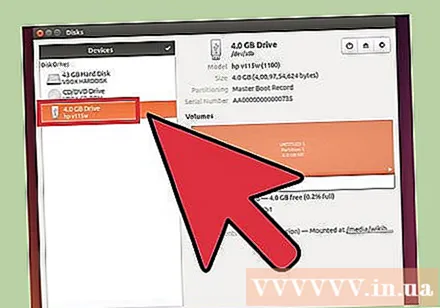
Choisissez au moins un lecteur. La plupart des lecteurs USB n'ont qu'un seul lecteur, mais si votre clé USB en contient plusieurs, vous pouvez en choisir un ou tous.
Cliquez sur le bouton Gear situé sous les lecteurs et sélectionnez "Format" (Format). Les options de format s'affichent.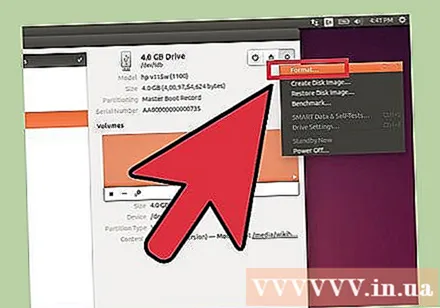
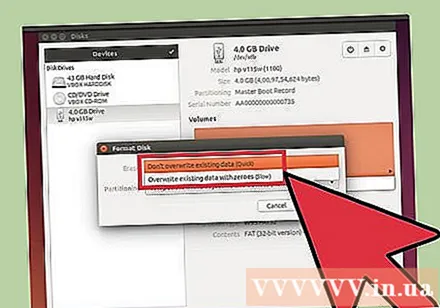
Sélectionnez le contenu que vous souhaitez supprimer. L'option de formatage rapide effacera toutes les données de votre disque. L'option de formatage lent effacera toutes les données et vérifiera les erreurs sur l'USB.
Choisissez le format du système de fichiers. Vous avez le choix entre plusieurs formats. Pourtant: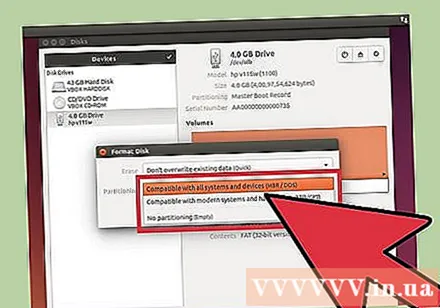
- Pour une compatibilité maximale avec d'autres appareils, sélectionnez "FAT" (FAT32). Ce format est compatible avec tous les ordinateurs et presque tous les appareils compatibles USB.
- Si vous comptez utiliser uniquement USB pour Linux, sélectionnez "ext3". Ce format vous donne des autorisations avancées en écriture et d'accès aux fichiers Linux.
Format USB. Cliquez sur le bouton de formatage et attendez que l'USB termine le formatage. Avec une clé USB de grande capacité, ce processus peut prendre un certain temps et la suppression de toutes les données qui s'y trouvent augmente également le temps d'attente. publicité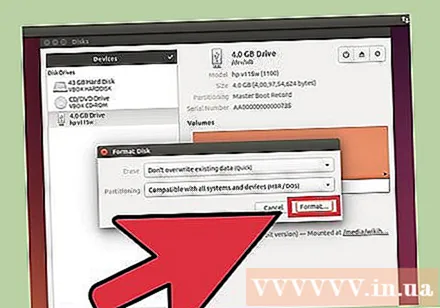
Méthode 2 sur 2: Utilisation du terminal
Ouvrez le terminal. Vous pouvez ouvrir le Terminal à partir de la barre d'outils Dash ou avec une combinaison de touches Ctrl+Alt+T.
Type.lsblket appuyez sur↵ Entrez. Une liste des périphériques de stockage actuellement connectés à l'ordinateur s'affiche.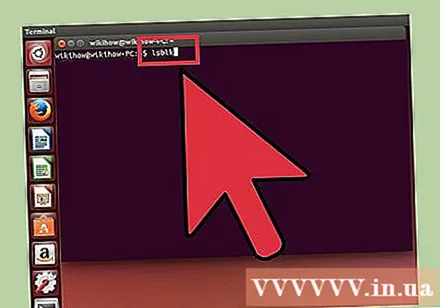
Identifiez votre clé USB. Utilisez la colonne SIZE pour trouver la clé USB dans la liste.
Déconnectez la partition sur l'USB. Vous devrez déconnecter la connexion avant de formater l'USB. Tapez la commande suivante et remplacez-la sdb1 par nom de partition USB.
- sudo umount / dev /sdb1
Effacez toutes les données sur la clé USB (facultatif). Vous pouvez tout effacer sur la clé USB en entrant la commande suivante. Au lieu sdb avec votre nom USB.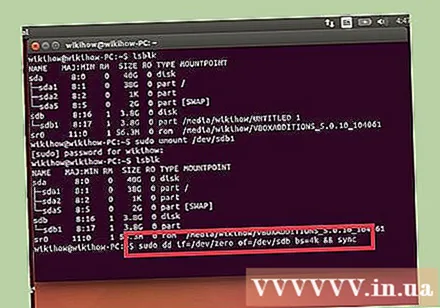
- sudo dd si = / dev / zéro de = / dev /sdb bs = 4k && sync
- Ce processus prendra un certain temps et l'ordinateur peut se bloquer un peu.
- Pour Ubuntu 16.04 et versions ultérieures: sudo dd si = / dev / zéro de = / dev /sdb bs = état 4k = progression et synchronisation.
Créez une nouvelle table de partition. La table de partition contrôle les lecteurs sur l'USB. Entrez la commande suivante à la place sdb avec votre nom USB.
- Type sudo fdisk / dev /sdb et appuyez sur ↵ Entrez. presse O pour créer une table de partition vide.
Presse.Npour créer une nouvelle partition. Entrez la taille de la partition que vous souhaitez créer. Si vous ne voulez qu'une seule partition, entrez la taille complète du lecteur USB.
Presse.Wpour marquer le tableau et sortir. Cela peut prendre un peu de temps.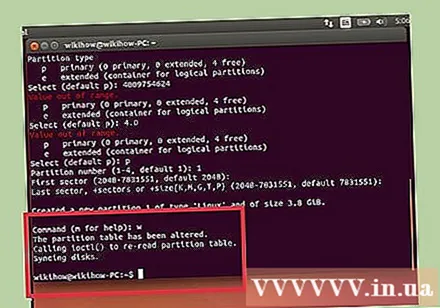
Courir .lsblkà nouveau pour vérifier votre nouvelle partition. Cette partition sera répertoriée sous le nom USB.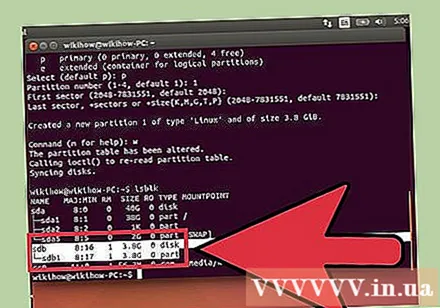
Formatez le nouveau lecteur. Maintenant que le nouveau lecteur a été créé, vous pouvez le formater avec le type de système de fichiers souhaité. Entrez la commande suivante pour formater la clé USB au format FAT32 - le format de système de fichiers le plus compatible. Au lieu sdb1 par le nom de votre partition: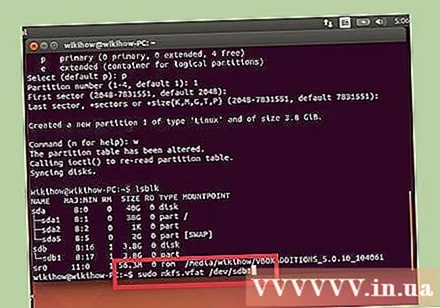
- sudo mkfs.vfat / dev / sdb1
Déconnectez l'USB lorsque vous avez terminé. Une fois le formatage terminé, vous pouvez déconnecter la clé USB en toute sécurité:
- sudo éjecter / dev / sdb